2021/03/28 2021/08/28
【Webサービス】簡単に自動で画像の背景を切り抜くサイト「removebg」

今回は、photoshopなどのアプリツールを使用せず、背景を切り抜きたいという方に向けて、自動で画像の背景を切り抜いてくれるwebサービス「removebg」をご紹介していきます。
1.「removebg」とは
AIの解析により、完全自動で5秒以内に背景画像を切り抜いてくれるWebサービスになります。
画像ファイルをドロップしてアップロード or 画像のURLを貼り付けるだけで、簡単に背景を切り抜いてくれます。
基本利用料金は無料です。
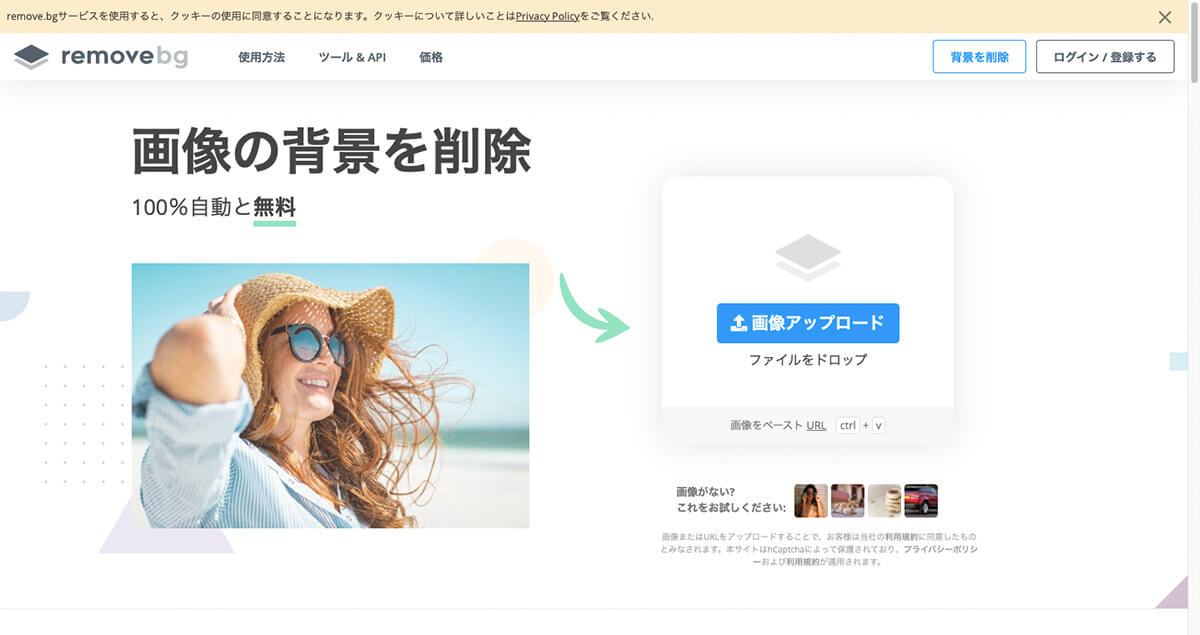
2.「removebg」使い方
①以下のリンクから、removebgに「アクセス」します。
②「画像ファイルをドロップしてアップロード」or「画像のURLを貼り付け」のどちらかを行います。
※複雑な背景ですと、きれいに切り抜きができない場合がございます。
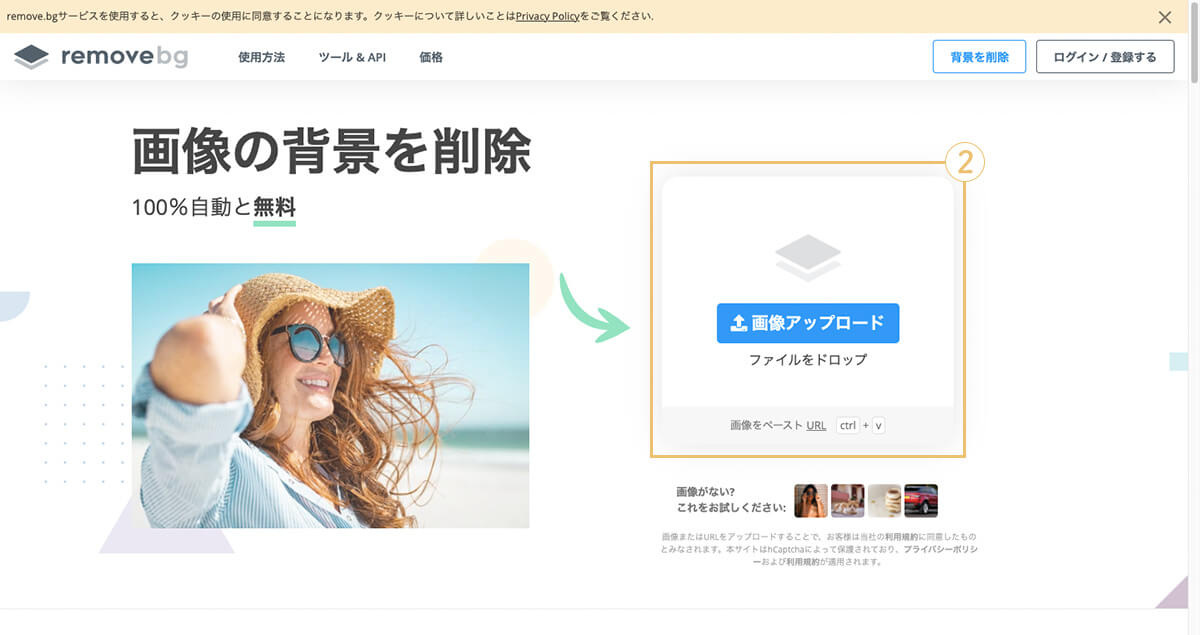
③「ダウンロード」をクリック。
※無料版はサイズが600px程度になります。
それ以上のHD画像のダウンロードは、有料版となります。
無料でアカウント登録すれば、1枚だけHD画像をダウンロードできます。

「編集」機能搭載
①「編集」をクリック。
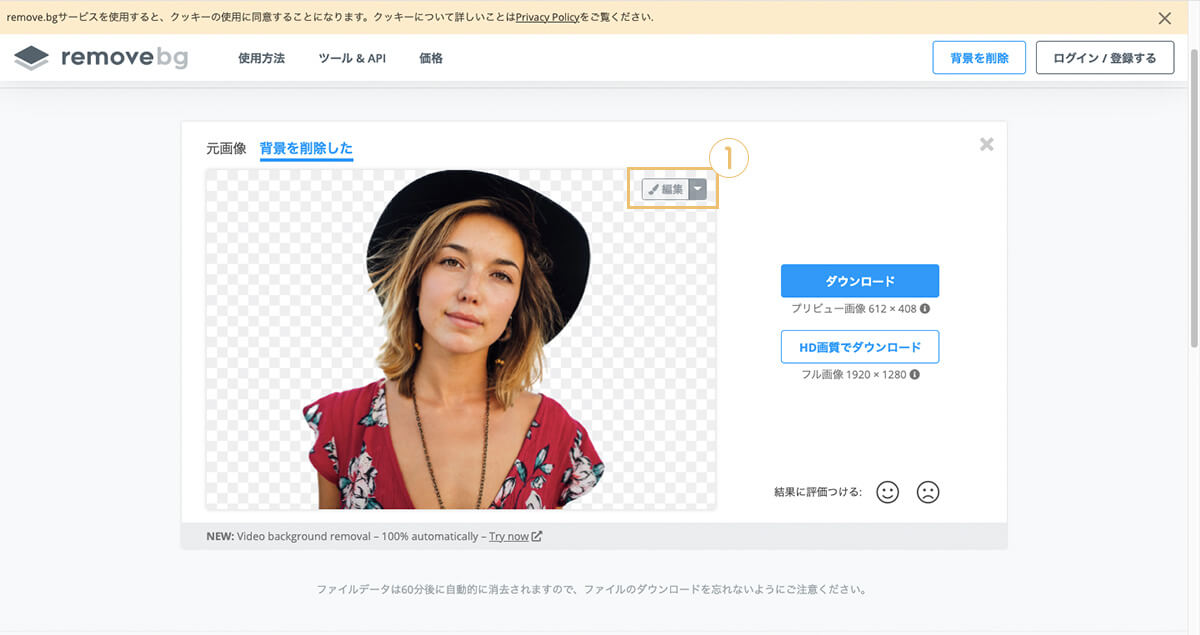
②「背景」のカテゴリでは、「ぼかし」や「背景写真・背景色」を加えることができます。
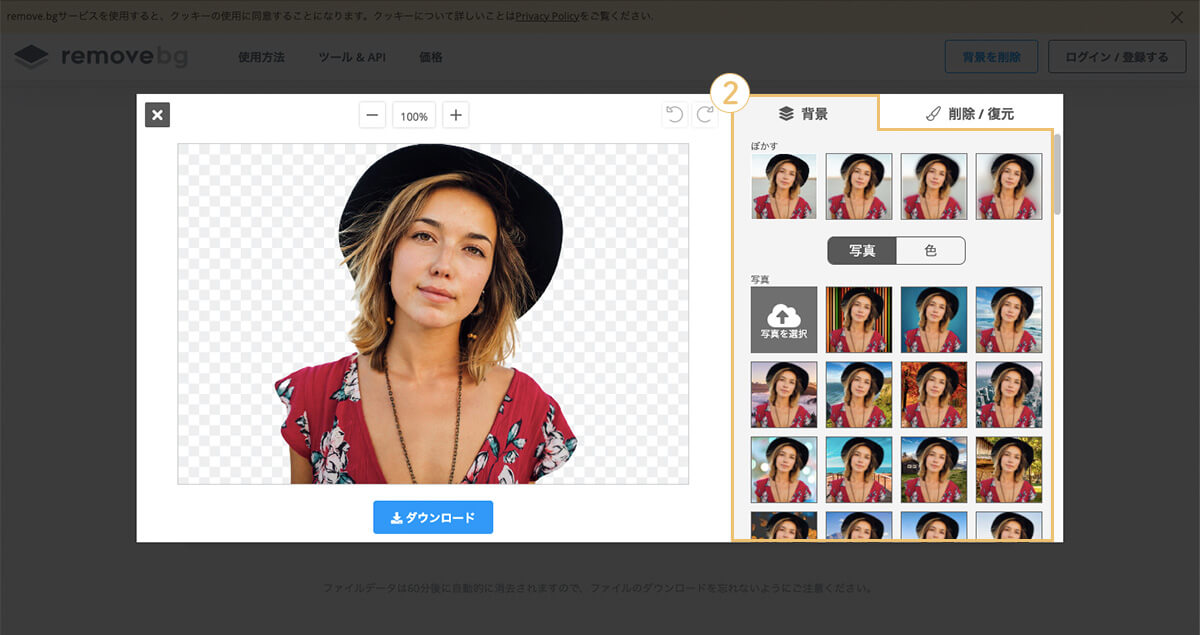
③「削除/復元」のカテゴリでは、「ブラシ」を使用して細かく部分的に消すことができます。
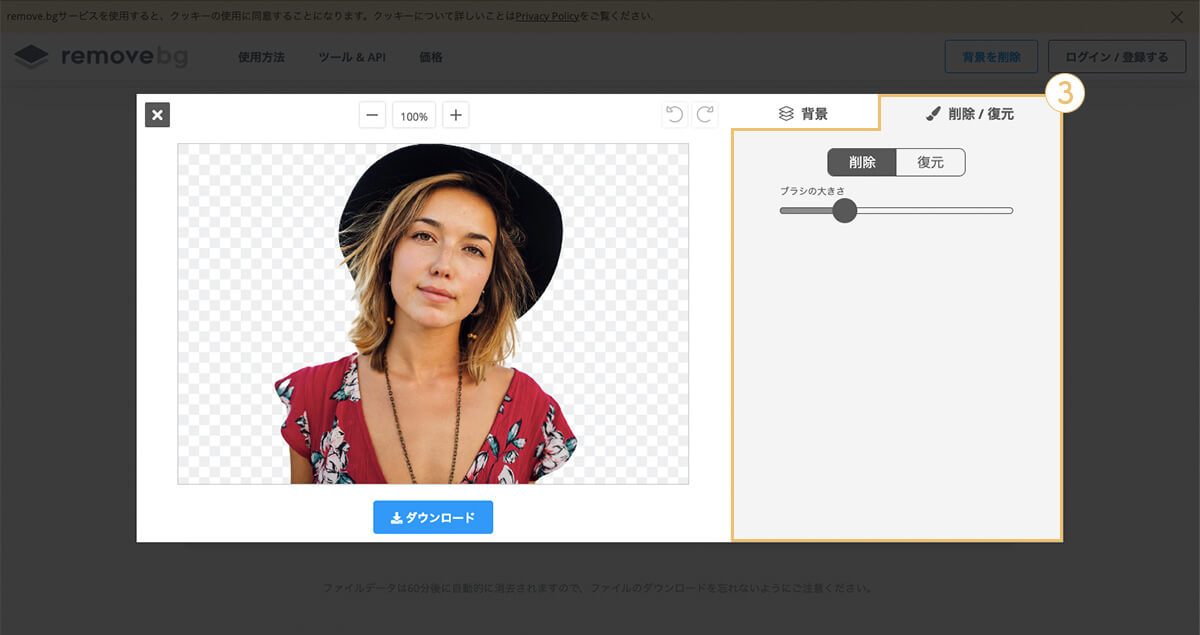
④前後の工程に「戻りたい」場合は、「矢印」をクリック。
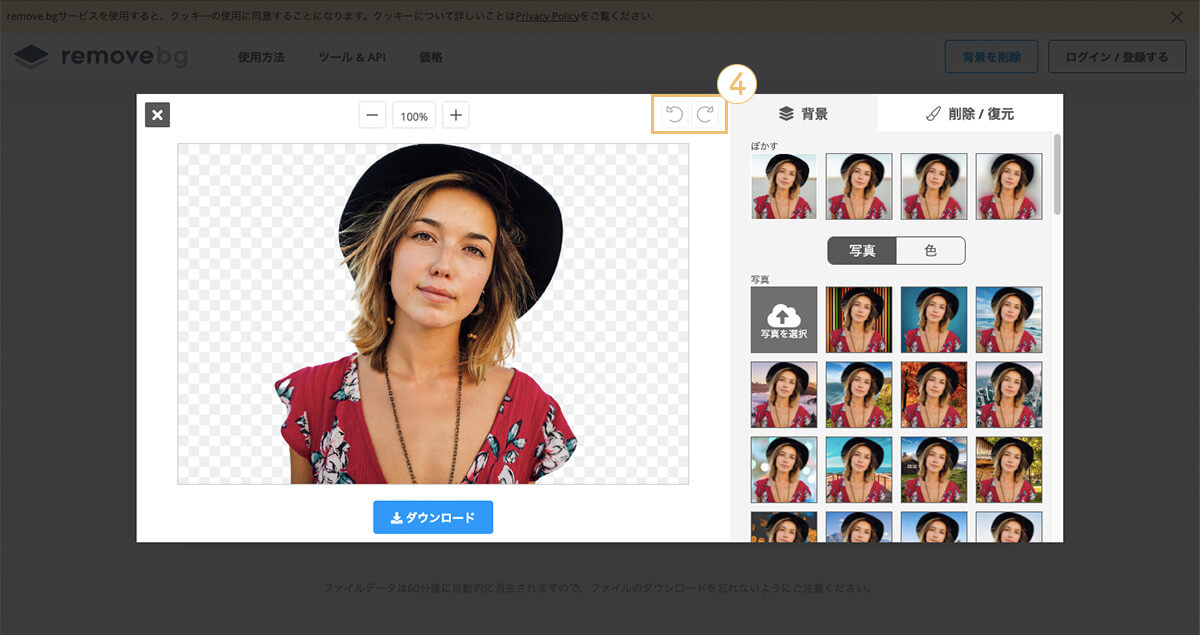
⑤編集が完了したら、「ダウンロード」をクリック。
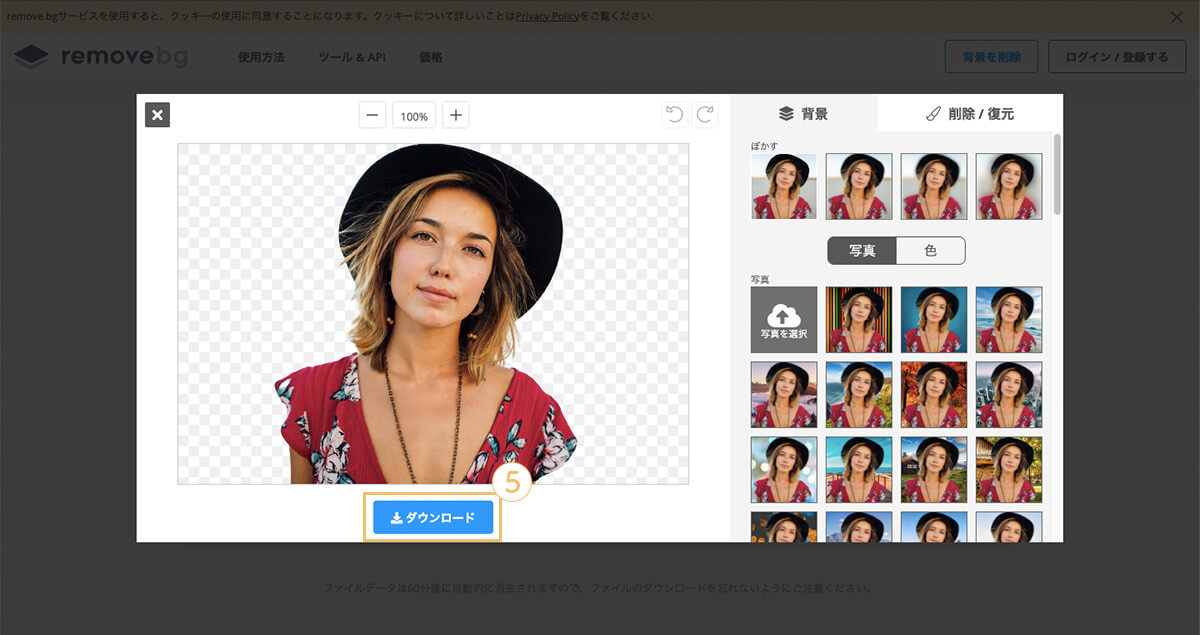
3.「removebg」有料版
有料会員になりますと、高解像度の画像をダウンロードできるようになります。
価格プランは以下のページに記載されております。
※「クレジット」表記は「画像」表記になります。
1画像=1クレジットか以下。
https://www.remove.bg/ja/pricing
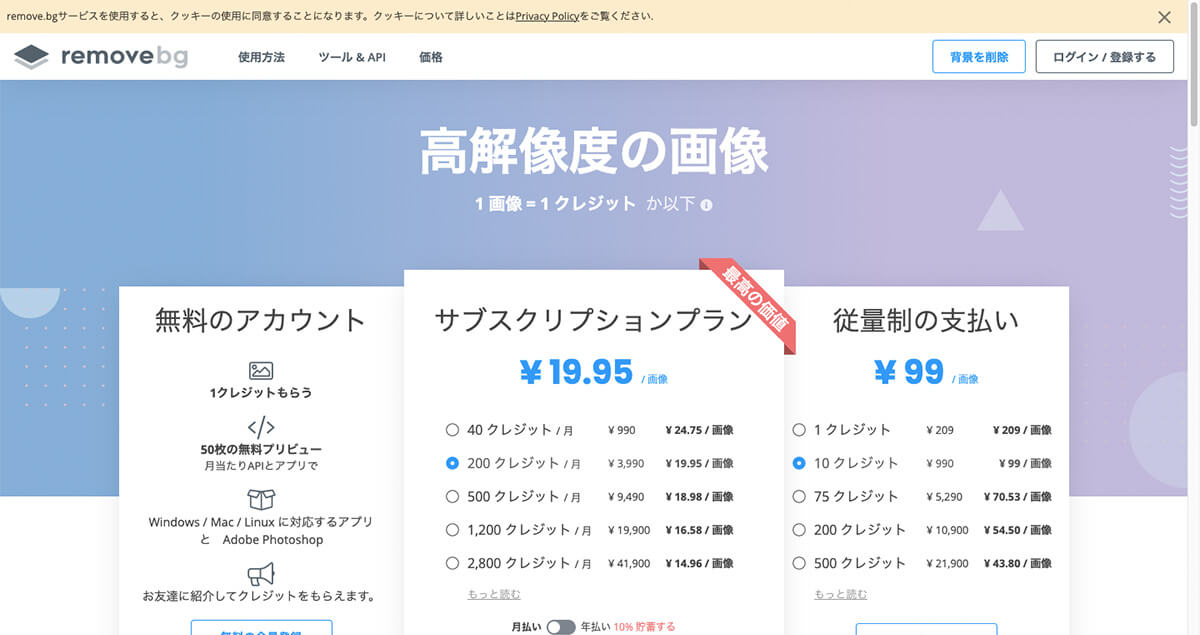
まとめ
「removebg」は無料版でも十分使えるwebサービスになります。
photoshopなどのアプリツールが使用できない人はぜひ活用してみるといいでしょう。
以上となります。
ご参考になっていただけましたら、幸いです。
キーワード
#Webサービス




